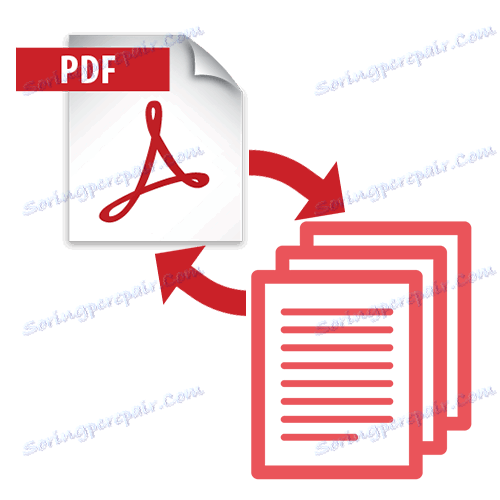Rozdzielanie stron PDF online
Konieczność podzielenia dokumentu na strony może być wymagana, na przykład, gdy chcesz pracować nie nad całym plikiem naraz, ale tylko nad jego częściami. Witryny przedstawione w tym artykule pozwalają podzielić PDF na osobne pliki. Niektóre z nich są w stanie podzielić je na określone fragmenty, a nie tylko jedną stronę.
Spis treści
Witryny do oddzielania stron PDF
Główną zaletą korzystania z tych usług online jest oszczędność czasu i zasobów komputera. Nie trzeba instalować profesjonalnego oprogramowania i rozumieć go - te strony mogą rozwiązać zadanie za pomocą kilku kliknięć.
Metoda 1: Candy w formacie PDF
Witryna z wyborem konkretnych stron, które zostaną wyodrębnione z dokumentu do archiwum. Możesz ustawić określony przedział czasu, po którym możesz podzielić plik PDF na określone części.
- Kliknij przycisk "Dodaj plik (i)" na stronie głównej.
- Wybierz dokument do przetworzenia i kliknij "Otwórz" w tym samym oknie.
- Wprowadź numerację stron, które zostaną wyodrębnione do archiwum przez osobne pliki. Domyślnie są one już wymienione w tym wierszu. Wygląda to tak:
- Kliknij Podziel PDF .
- Zaczekaj, aż dokument zostanie podzielony.
- Kliknij przycisk "Pobierz PDF lub archiwum ZIP" .
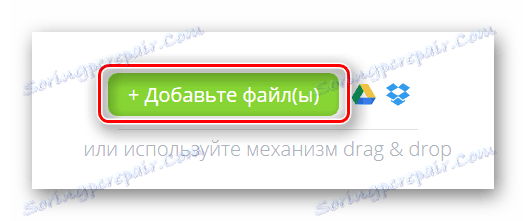
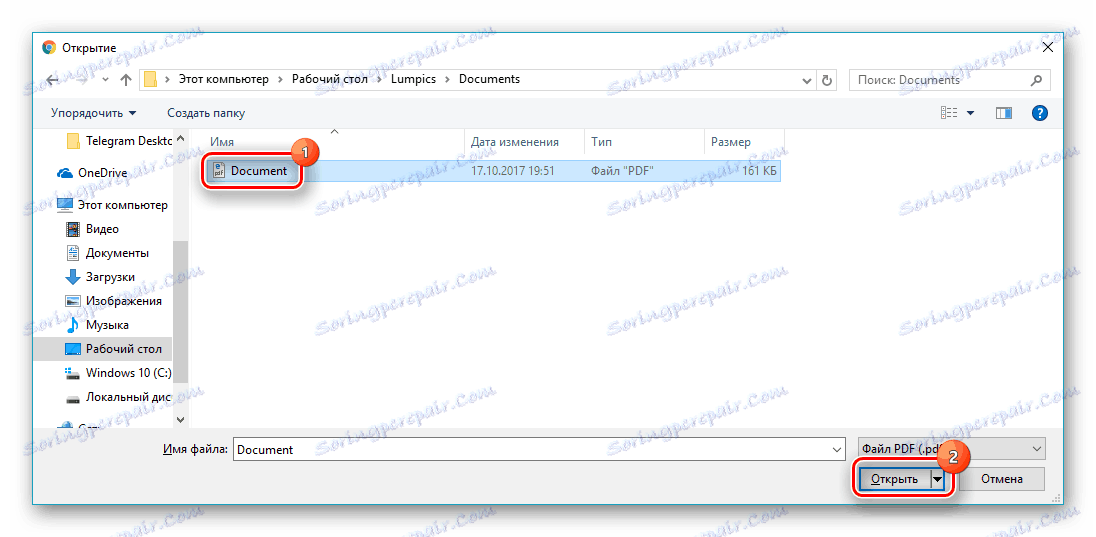



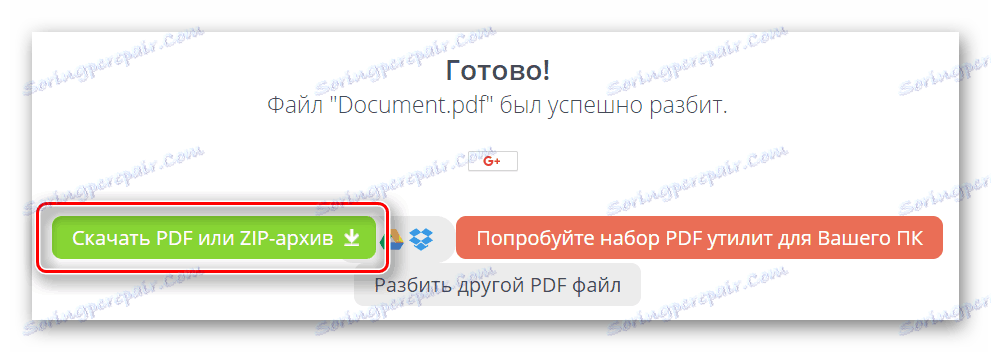
Metoda 2: PDF2Go
Dzięki tej witrynie możesz podzielić cały dokument na strony lub wyodrębnić niektóre z nich.
- Kliknij "Pobierz lokalne pliki" na głównej stronie witryny.
- Znajdź plik na komputerze do edycji, zaznacz go i kliknij "Otwórz" .
- Kliknij "Podziel na strony" w oknie podglądu dokumentu.
- Pobierz plik na swój komputer za pomocą przycisku "Pobierz" , który się pojawi.

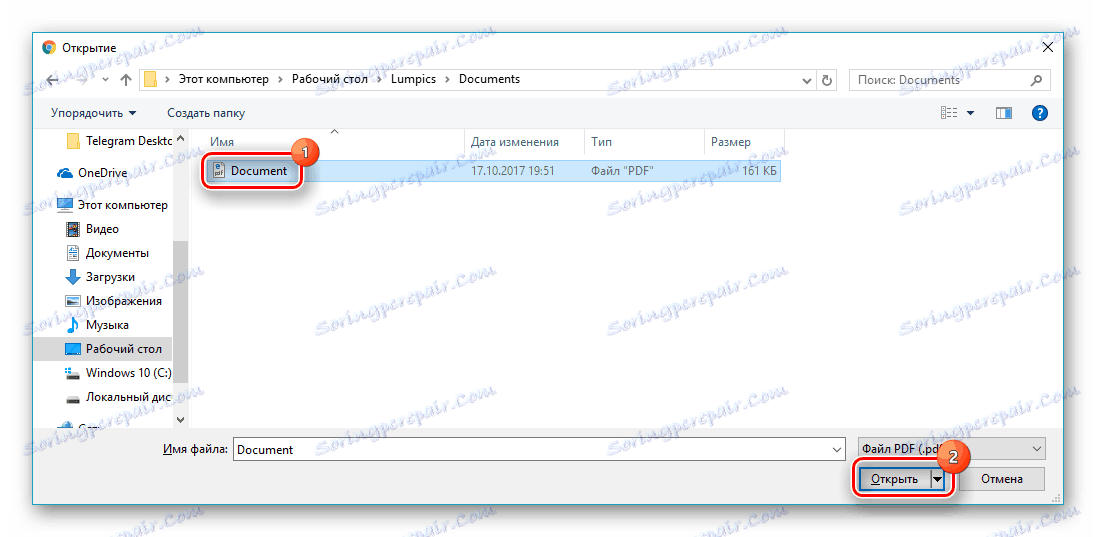

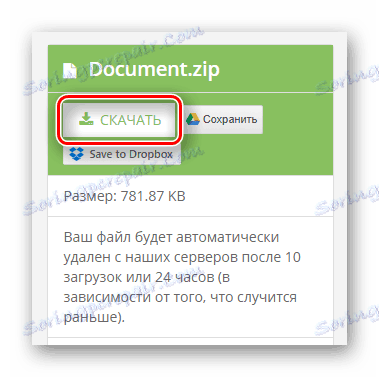
Metoda 3: Go4Convert
Jedna z najprostszych usług, która nie wymaga wykonywania niepotrzebnych czynności. Jeśli chcesz wyodrębnić wszystkie strony natychmiast do archiwum - ta metoda będzie najlepsza. Dodatkowo istnieje możliwość wpisania przedziału dla tyczenia.
- Kliknij Wybierz z dysku .
- Wybierz plik PDF i kliknij "Otwórz" .
- Zaczekaj, aż automatyczne pobieranie archiwum ze stronami zostanie zakończone.

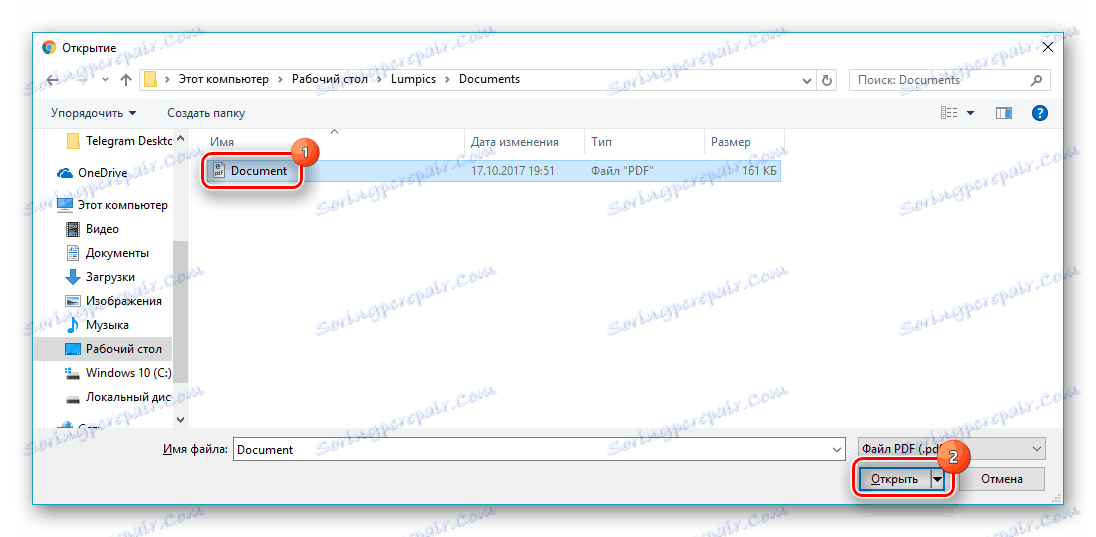
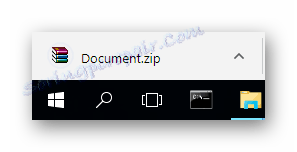
Metoda 4: Split PDF
Split PDF oferuje ekstrakcję stron z dokumentu, wprowadzając ich zakres. Tak więc, jeśli potrzebujesz tylko jednej strony pliku, musisz wprowadzić dwie identyczne wartości w odpowiednim polu.
- Kliknij przycisk "Mój komputer" , aby wybrać plik z dysku komputera.
- Wybierz wymagany dokument i kliknij "Otwórz" .
- Zaznacz pole "Wyodrębnij wszystkie strony do osobnych plików" .
- Zakończ proces za pomocą przycisku "Udostępnij!" . Pobieranie archiwum rozpocznie się automatycznie.
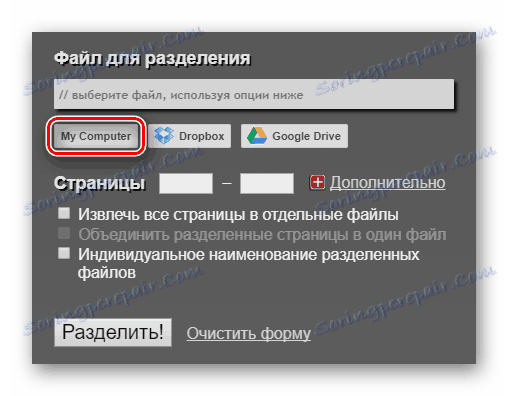
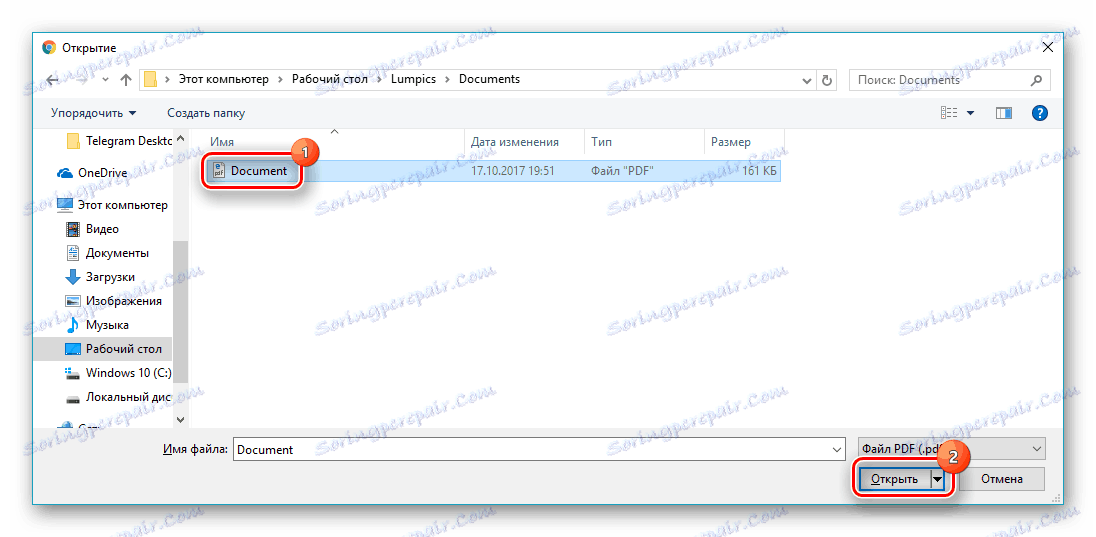
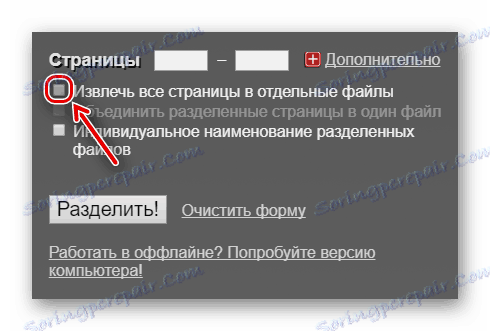

Metoda 5: JinaPDF
Jest to najprostszy ze sposobów dzielenia pliku PDF na oddzielne strony. Musisz tylko wybrać plik do wytyczenia i zapisać gotowy wynik w archiwum. Nie ma absolutnie żadnych parametrów, tylko bezpośrednie rozwiązanie problemu.
- Kliknij przycisk "Wybierz plik PDF" .
- Wybierz żądany dokument dla partycji na dysku i potwierdź akcję klikając "Otwórz" .
- Pobierz gotowe archiwum ze stronami za pomocą przycisku "Pobierz" .

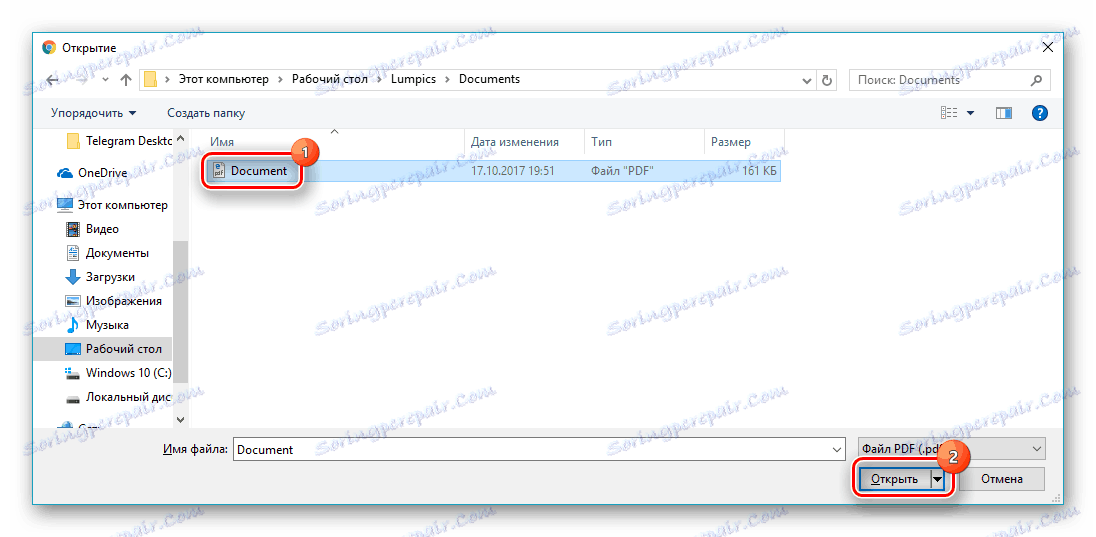
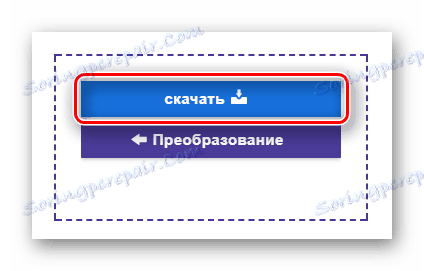
Metoda 6: Uwielbiam PDF
Oprócz wyodrębniania stron z takich plików, witryna wie, jak łączyć, kompresować, konwertować i wiele więcej.
- Kliknij duży przycisk "Wybierz plik PDF" .
- Kliknij dokument do przetworzenia i kliknij "Otwórz" .
- Wybierz opcję "Wyodrębnij wszystkie strony" .
- Zakończ proces za pomocą przycisku "Podziel PDF" u dołu strony. Archiwum zostanie załadowane automatycznie w trybie przeglądarki.
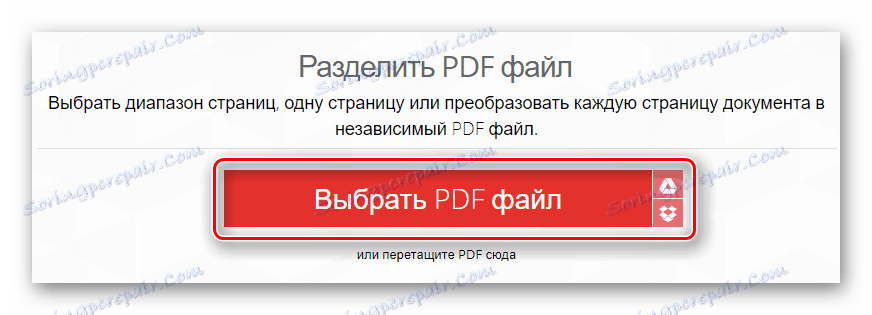
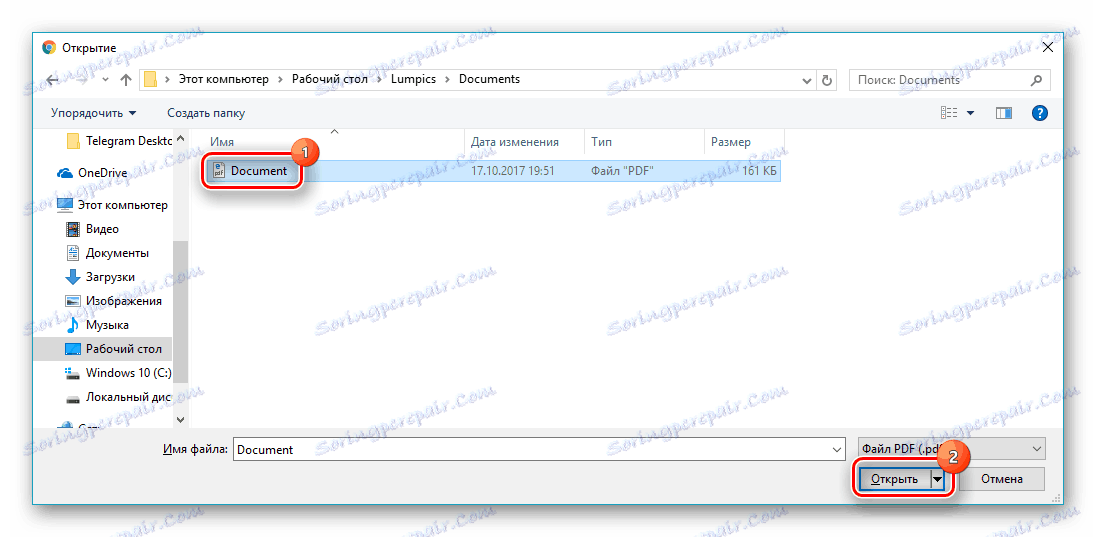
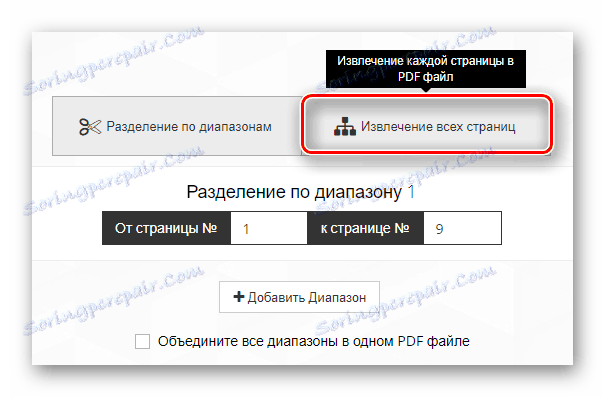

Jak widać z artykułu, proces wyodrębniania stron z plików PDF do pojedynczych plików zajmuje bardzo mało czasu, a nowoczesne usługi online upraszczają to zadanie do kilku kliknięć. Niektóre witryny obsługują możliwość dzielenia dokumentu na kilka części, ale o wiele bardziej praktyczne jest uzyskanie gotowego archiwum, w którym każda strona będzie oddzielnym plikiem PDF.